안녕하세요. 오늘은 갤럭시 잠금화면 설정 방법에 대해 알아보겠습니다.
잠금화면 방식과 조금 더 편리하게 사용할 수 있는 방법까지 포스팅했으니 끝까지 봐주세요.
똑똑한 스마트폰 더 스마트하게 이용하자고요!

갤럭시 잠금화면 설정 위치
상단바를 내려서 오른쪽 상단에 있는 설정 아이콘을 터치해 주세요.
설정에서 중간쯤 보시면 잠금화면이 있습니다.
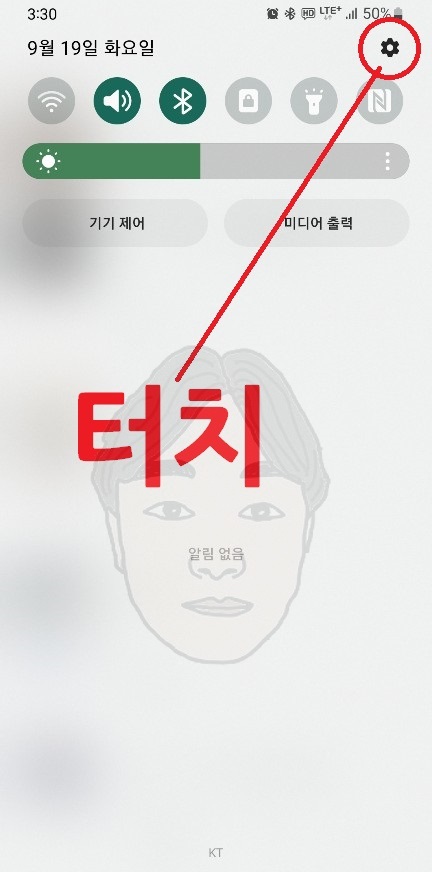
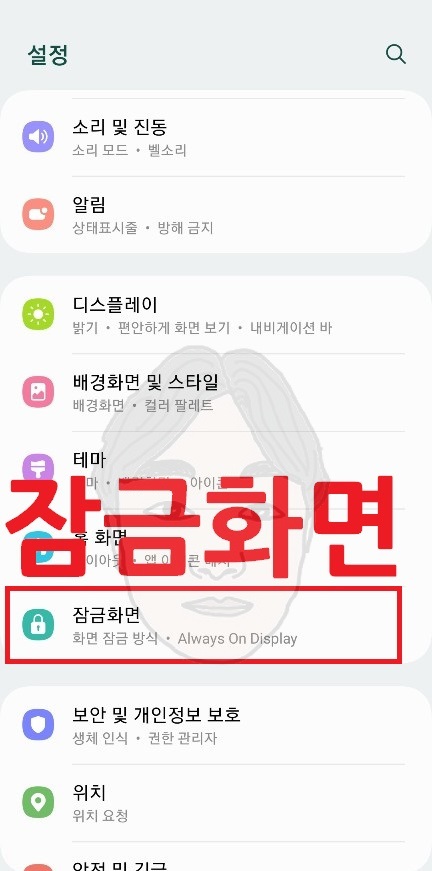
갤럭시 잠금화면 방식 변경(기본)
잠금화면에서 제일 위에 있는 화면 잠금 방식을 눌러주세요.
보통적으로 제일 많이 사용하는 건 지문인식과 패턴일 거라 생각되는데요.
그 밖에도 다양한 잠금 방식이 있습니다.
- PIN(숫자): 숫자로 된 개인식별번호(PIN)를 입력하여 스마트폰을 잠금해제하는 방식입니다. 일반적으로 4~6자리 숫자로 구성되며 사용자가 직접 설정합니다.
- 비밀번호(영문+숫자): 알파벳, 숫자, 특수문자의 조합으로 이루어진 비밀번호를 입력하여 잠금을 해제하는 방식입니다. 보안성이 높지만 입력이 다소 복잡합니다.
- 패턴: 사용자가 화면에 특정한 패턴을 그리는 방식으로 잠금을 해제하는 방식입니다. 패턴의 형태와 길이를 사용자가 설정할 수 있습니다.
- 드래그: 화면에 표시된 아이콘, 그림 또는 슬라이더를 손가락으로 터치하여 화면을 슬라이드 또는 드래그하여 잠금을 해제하는 방법입니다
- 얼굴 인식: 전면 카메라를 사용하여 사용자의 얼굴을 인식하여 잠금을 해제하는 방식입니다. 안면 인식 기술의 발전으로 사용자 편의성이 향상되고 있습니다.
- 지문 인식: 지문 스캐너를 통해 사용자의 지문을 등록하고, 지문을 터치하여 잠금을 해제하는 방식입니다. 빠르고 편리한 방법 중 하나이며 보안성이 높습니다.
본인이 원하시는 잠금 화면을 선택하여 설정해 주시면 갤럭시 잠금화면 설정이 완료됩니다.

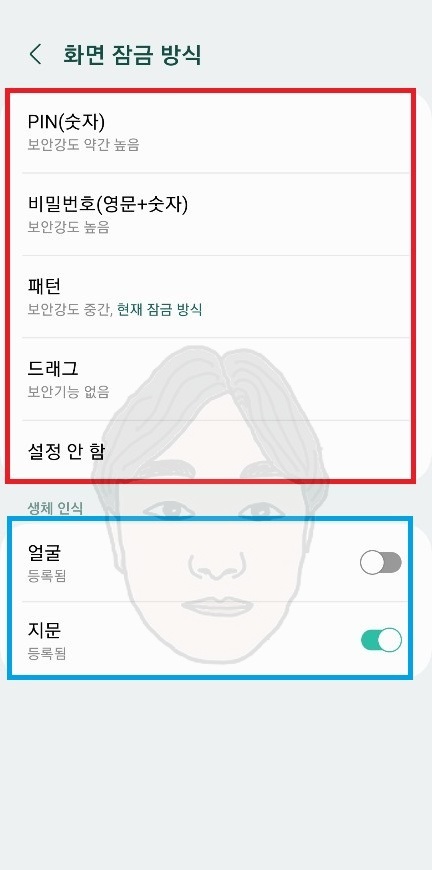
입력한 패턴 안 보이게 하기
갤럭시 잠금 방법 중 가장 많이 사용하는 패턴잠금시 패턴이 어떻게 움직이는지 그 경로가 보이는데요.
누군가 옆에서 보고 있다면 바로 패턴이 무엇인지 눈치채겠죠?
설정 - 잠금화면 - 보안 잠금 상세설정 순으로 이동해 주세요.
제일 상단에 입력한 패턴 보이기를 해제하시면 잠금 풀 때 패턴이 안 보이게 됩니다.
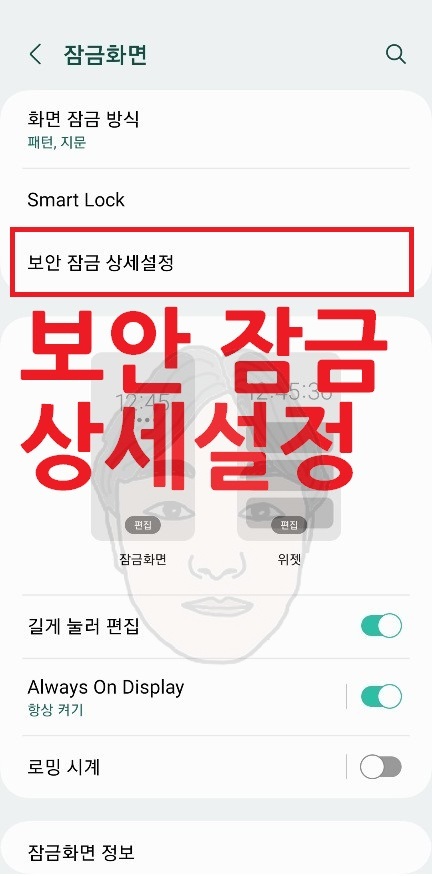
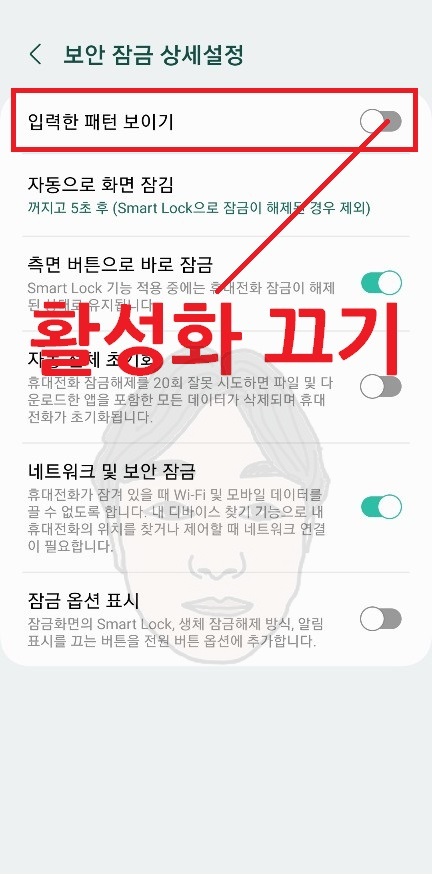
갤럭시 스마트락 기능과 설정 방법
스마트락은 일상생활에서 편리하게 잠금을 풀 수 있는 잠금 방식입니다.
예를 들어 운전을 하는데 신호가 걸려 잠시 스마트폰을 봐야 하는데 잠금을 풀거나 하면 불편하죠? 이럴 때 스마트락을 이용하시면 운전 중에는 잠금해제 기능이 풀리게 되고 차에서 벗어나면 다시 기존 잠금이 활성화되는 스마트한 기능들입니다. 생각보다 편리하니 설정해 보세요.
갤럭시 스마트락의 기능은 총 세 가지로 구분됩니다. 자세한 내용은 아래에서 다룰게요.
- 신체 활동 감지
- 신뢰할 수 있는 장소
- 신뢰할 수 있는 기기
갤럭시 스마트락 위치
설정 - 잠금화면으로 들어오시면 Smart Lock이 있습니다. 터치해 주세요.
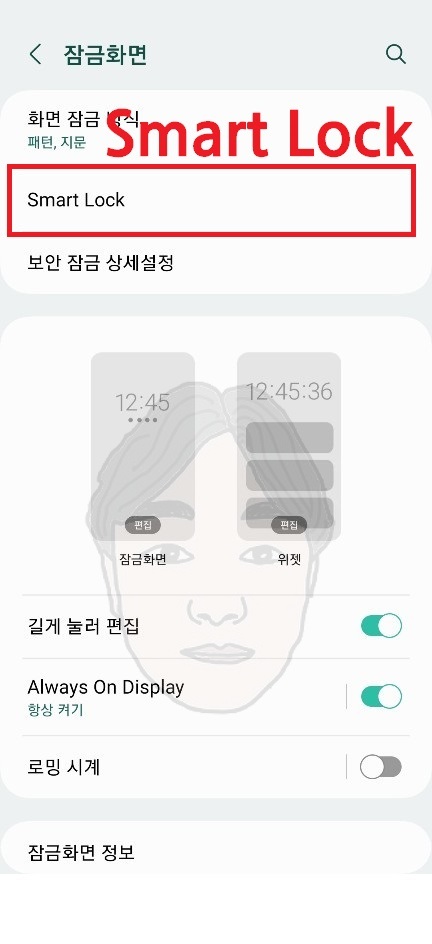
신체 활동 감지
신체 활동 감지는 스마트폰을 잠금 해제하고서부터는 걷거나 움직이는 동안 잠금이 해제된 상태가 유지되는 기능입니다. 계속 스마트폰을 이용하고 있는데 화면을 껐다 킬 때마다 잠금해제를 하면 불편하겠죠? 그럴 때 사용하는 기능입니다. 스마트폰을 다 사용하고 기기를 내려놓으면 신체 활동 감지 기능은 자동으로 꺼지게 됩니다.
설정을 원하신다면 신체 활동 감지를 누르고 신체 활동 감지 사용을 활성화해 주시면 됩니다.
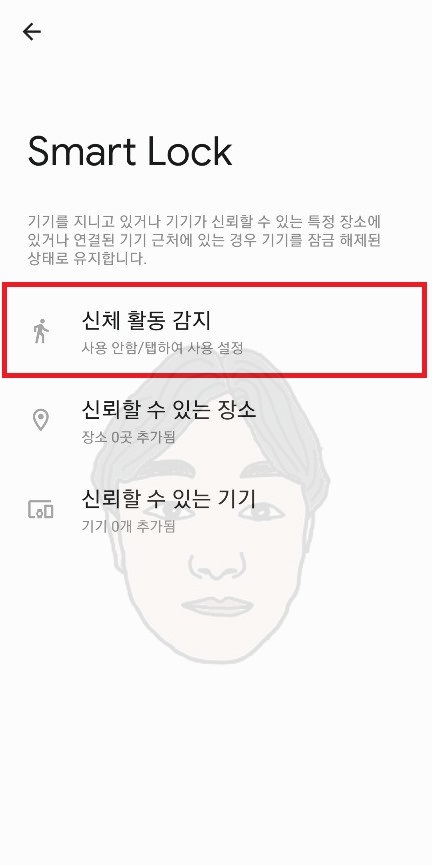
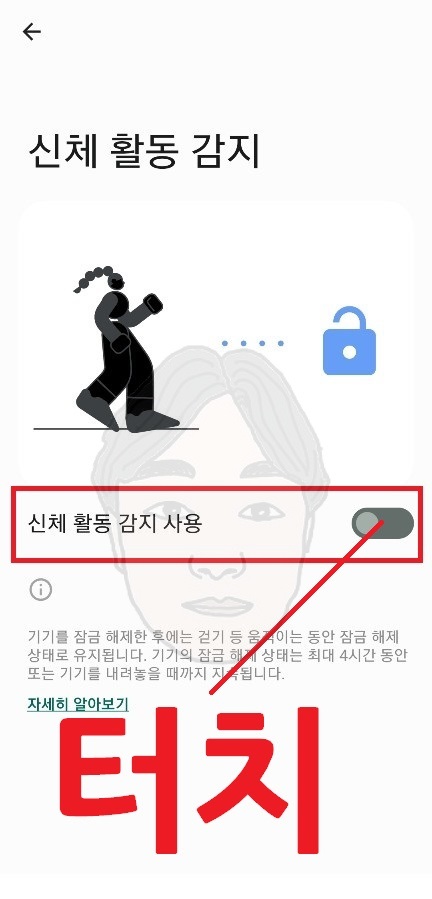
신뢰할 수 있는 장소
신뢰할 수 있는 장소는 내가 지정한 장소에 있을 때는 잠금기능이 해제되는 기능입니다. 여러 사람이 있는 회사에서는 잠금기능을 사용하지만 집에 와서 까지 일일이 잠금을 풀기 귀찮잖아요? 그럴 때 사용하면 아주 편합니다.
설정방법은 신뢰할 수 있는 장소를 누르시고 신뢰할 수 있는 장소 추가를 눌러서 본인이 원하시는 장소(주소)를 입력하시면 됩니다.
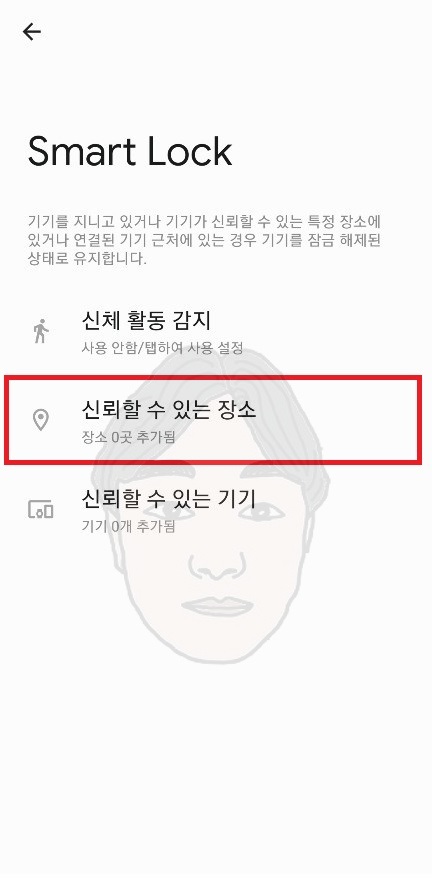
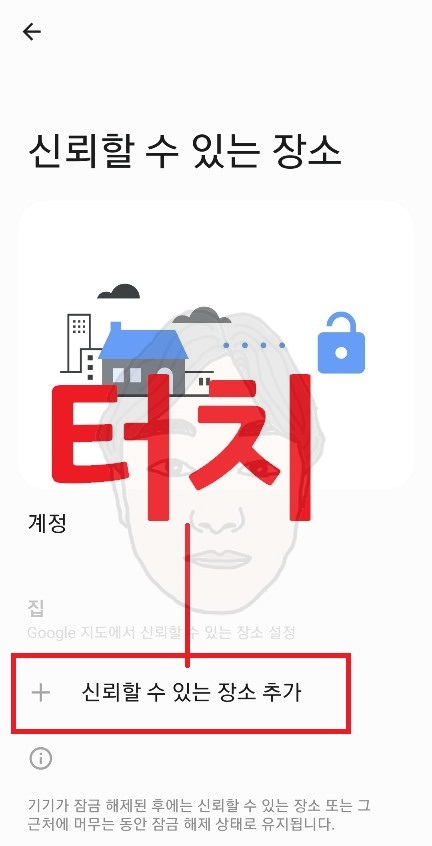
신뢰할 수 있는 기기
신뢰할 수 있는 기기는 제가 자주 사용하는 기능입니다.
앞에서 말씀드린 예시처럼 운전중일 때는 잠금해제가 되고 차에서 내리면 다시 잠금기능이 됩니다.
꼭 차뿐만 아니라 블루투스 스피커로 연결해 노래를 수시로 고르면서 듣고 싶은데 자꾸 잠금해제 하기 귀찮죠? 그럴 때 블루투스 스피커를 신뢰할 수 있는 기기로 연결하시면 사용하시는 동안은 잠금기능이 해제됩니다. 그 밖에 다양한 기기에 활용이 가능합니다.
설정방법은 신뢰할 수 있는 기기를 누르시고 신뢰할 수 있는 기기 추가를 누르시면 됩니다. 스마트폰으로 연결했었던 기기들의 리스트가 나오면 원하시는 기기를 터치하시면 됩니다. 여러 가지 중복으로 적용도 가능합니다.


오늘은 갤럭시 잠금화면 설정과 스마트락 기능에 대해 알아봤습니다. 눈으로만 보고 넘어가면 평생 써먹지 못할 기능이지만 한번만 설정해서 경험해보면 삶의 질이 조금씩 높아집니다. 스마트한 스마트폰 더욱 더 스마트하게 사용하시길 바라며 오늘은 이만!
'IT관련 정보와 팁 > 스마트폰[갤럭시]' 카테고리의 다른 글
| 갤럭시 사진 글씨 추출 방법(이미지 텍스트 추출) (0) | 2023.10.03 |
|---|---|
| 갤럭시 스팸문자 차단방법 (0) | 2023.10.02 |
| 갤럭시 긴급전화 설정 및 해제 방법 (0) | 2023.09.21 |
| 갤럭시 글자크기 조절 화면크기 조절 부모님 해드리자! (0) | 2023.09.20 |
| 갤럭시 재난문자 설정 이걸로 종결 (0) | 2023.09.19 |
| 갤럭시 통화 자동녹음과 파일찾기 이걸로 종결 (0) | 2023.09.18 |
| 유튜브 리밴스드 플레이어 컨트롤 자동 숨김 (0) | 2023.08.11 |





댓글